cad图纸怎么复制到word文档里面?Word里插CAD图怎么弄?很多朋友希望能够把CAD图纸清晰地放到Word文档中,具体应该如何操作才是最好的效果呢,今天系统之家小编给朋友们讲讲cad图纸复制到word文档里面的方法,希望对你有帮助。
不建议大家使用普通的截图粘贴的方法,那样得到的是一个黑色背景的图。
1、首先打开需要复制的CAD文件,框选需要复制的图纸部分,并按ctrl c,复制所选图形。如图中所示。
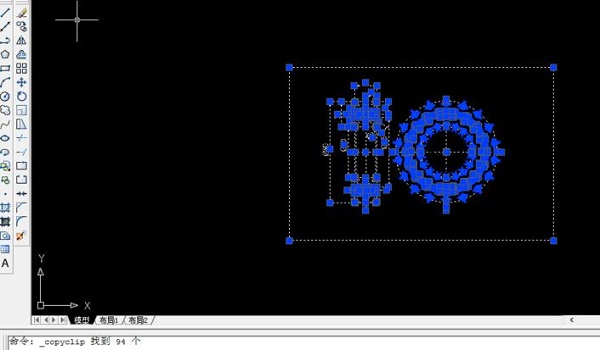
2、打开Word文档,光标定位至需要粘贴图纸的位置,按ctrl v进行粘贴。图形偏小可以拖动图形四周的小黑块儿进行放大。注意:为避免图形失真,拖动黑块缩放的同时可以按住shift键,这样可以锁定纵横比,使图形按照原始纵横比进行缩放。

3、这里可以注意到图形四周还有很大的空白区域,想在Word文档中的一整页正好放下图纸的话这些空白区域就很碍事,要把它们裁减掉。鼠标右键点击图形区域弹出菜单会出现裁剪工具。
Word怎么制作一张标准的答题卡?
Word怎么制作一张标准的答题卡?现在许多老是制作试卷的同时也需要制作答题卡,而答题卡基本上就是姓名、学号、班级等信息,上下的都是空白。那么具体怎么制作呢?下面小编就带着大家一起具体来看看吧! Word怎么制作一张标准的答题卡? 打开Word【新建】一
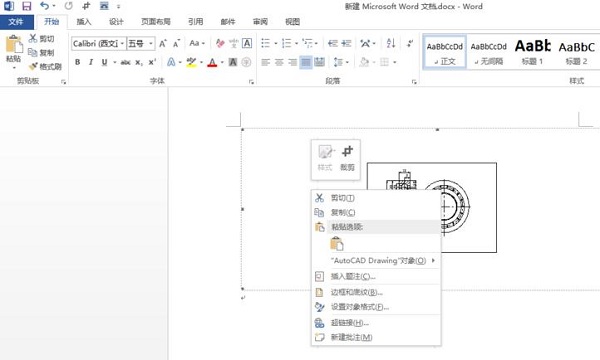
4、点击裁剪后,移动鼠标至图形四周的小黑点处,按住鼠标左键进行拖动即可裁剪,直至需要大小。

5、如果右键点击图形文件时未弹出裁剪按钮可从自定义工具栏调出。方法是点击软件左上角处小三角选择“其它命令”。
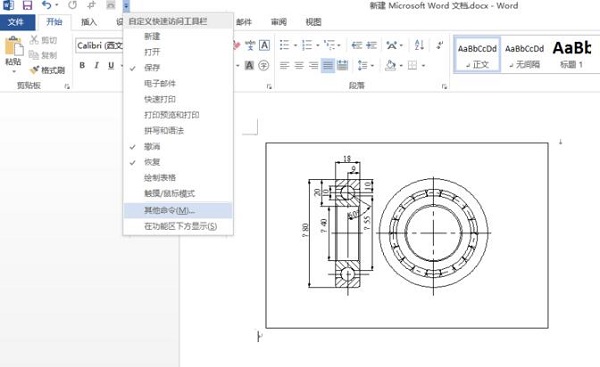
6、在弹出的对话框里选择“所有命令”,如图所示,在下面列表中找到“裁剪”命令后,点击“添加”,即可添加至快速访问工具栏。确定后关闭对话框。
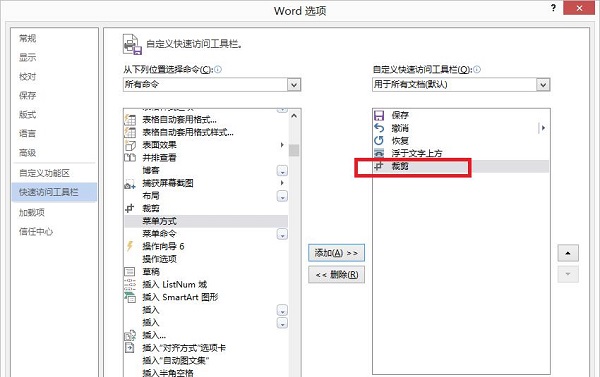
7、然后在软件坐上角快速访问工具栏就可以看到裁剪命令的图标了,以后使用也很方便。
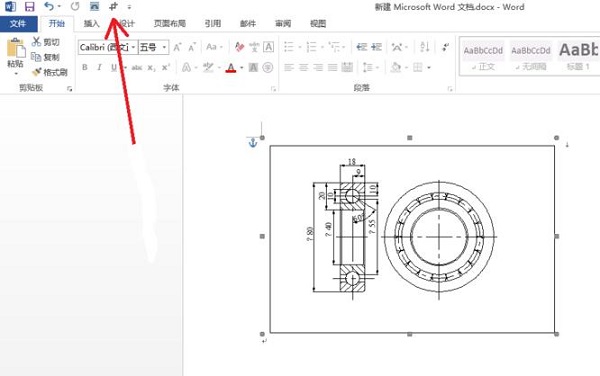
微软word怎么转换成pdf文件?微软word转换为pdf格式的方法
微软word怎么转换成pdf文件?很多使用Microsoft Word软件的朋友希望有一种方法可以将文档快速转换为pdf格式,具体应该如何操作呢?今天系统之家小编给朋友们讲讲微软word转换成pdf的方法,希望能够帮助到大家。





